GİRİŞ
Merhaba arkadaşlar. Bu rehberde Debian 13'ü minimal olarak nasıl kuracağımızı anlatacağım. Aslında kurulumu oldukça basit. Fakat yine de aramızda Linux kullanmamış ve bununla birlikte Linux'a geçmeyi düşünen arkadaşlar olabilir. O yüzden onlar için de bir nevi kurulum rehberi olacak. İki yılı geçkin bir aranın ardından Debian 13 nihayet geçtiğimiz hafta yayımlandı. Birçok yenilik ve geliştirmeyi de beraberinde getirdi. Debian, bilindiği üzere kararlılığın ön planda tutulduğu bir dağıtım. Hatta test sürümleri bile diğer dağıtımların kararlı sürümlerinden daha kararlıdır. Bu kararlılığı onu sunucu sistemlerinde en fazla tercih edilen işletim sistemlerinden biri yapıyor. Bununla birlikte Debian 13 son yıllardaki en güncel Debian sürümlerinden biri oldu. Uzun süren test süreçleri sebebiyle çıkasıya kadar genelde eskimiş oluyor. Fakat bu sefer karşımızda gayet güncel bir Debian var. Bu haliyle son kullanıcıya da hitap eder durumda.
Öncelikle neden minimal kurulum tercih ediliyor? Çünkü normal veya tam kurulumda kullanıcıların işine yaramayacak bir sürü gereksiz yazılım ön yüklü (bloatware) olarak geliyor. Adından da anlaşılacağı üzere bu yazılımlar kullacının izni olmadan önceden yüklenmiş yazılımlardır. Dolayısıyla bu yazılımlar sistemde gereksiz alan işgal eder, optimizasyonu zorlaştırır, sistemi ağırlaştırır, şişmesine sebep olur ve performans kayıplarına yol açar. Bu tip yazılımların olmadığı minimal bir sistem her zaman daha hızlı ve daha kararlı çalışır.
Ama maalesef Debian gibi Linux dağıtımlarının yarısından fazlasının temelini oluşturan ana akım bir dağıtımda bu seçeneğin olmaması kötü bir durum. Keşke olsa da bizi böyle işlerle uğraştırmasa. Umarım Debian 14'te bunu görebiliriz de uğraşmak zorunda kalmayız.
Özellikle GNOME, KDE Plasma ve Cinnamon masaüstü ortamlarının minimal kurulumlu haliyle normal kurulumlu hali arasında gözle görülür farklar var. Dolayısıyla bunlar minimal bir kurulumu kaçınılmaz bir zorunluluk haline getiriyor. Kurulum sonrası hem minimal hem de normal halinin masaüstü görünümlerini karşılaştıracağım.
KURULUM
Temel Kurulum
Öncelikle burada bir not düşeyim. Burası aynı zamanda normal kurulumu da kapsıyor. Yani Debian'ı normal kuracağım diyorsanız yine buradaki adımları takip edebilirsiniz. Bu hatırlatmayı yaptıktan sonra şimdi kuruluma geçelim. Daha kolay olduğu için grafik arayüzü üzerinden kurulum yapacağız. Bu yüzden Graphical install'u seçip devam ediyoruz.

Dil seçiminden Türkçeyi seçip sonrasında gelen konum seçeneğinden Türkiye'yi ve klavye dil ayarından da Türkçeyi seçip devam ediyoruz.

Burada bilgisayara bir isim vermemiz gerekiyor. Örnek olarak trixie yazdım. Keyfinize göre başka bir isim yazabilirsiniz.

Alan adı bölümüne local yazabilirsiniz.

Root hesabı için unutmayacağınız bir parola belirleyin.

Kendinize bir kullanıcı adı belirleyin. Örnek olarak zxc yazdım. İster kendi adınızı ister başka bir şeyin adını yazıp devam edin. Sonrasında kullanıcı hesabınız için parola belirleyin.

Disk bölümlemede en üstteki Yardımcı ile - diskin tamamını kullan diyoruz ve sonrasında gelen ekranda HDD ya da SSD yazan diski seçin. Yanlışlıkla USB belleği seçmeyin. Zaten bellek isimleri ve boyutları yazdığı için yükleme yapacağınız diski göreceksiniz.

En üstteki seçenek olan Tüm dosyalar tek bölümde yazan yeri seçip devam edin.

Burada Bölümlemeyi bitir ve değişiklikleri diske kaydet diyoruz. Devamında karşınıza "Değişiklikler diske kaydedilsin mi?" diye bir soru çıkacak. Evet diyerek devam edin.

"Ekstra kurulum medyası taransın mı?" sorusuna hayır diyerek devam edin.

Paket yöneticisini yapılandırmak için lokasyon olarak Türkiye'yi seçip devam edin. Daha sonra gelen bölümden deb.debian.org'u seçin. Sonrasında karşınıza vekil sunucusu bölümü gelecek. Hiçbir şey yazmadan devam edin.


"Paket kullanım anketine katılmak ister misiniz?" sorusuna hayır deyin.

Normal kurulum yapacak arkadaşlar için burası kurulumun son adımı. GNOME, Xfce, GNOME Flashback, KDE Plasma, Cinnamon, MATE, LXDE, LXQt masaüstü ortamlarından hangisini kullanmak istiyorsanız onu seçip devam edin. GNOME kullanacaksanız hiçbir şeyi değiştirmeden devam edin. Örneğin KDE Plasma kullanmak istiyorsanız GNOME'un işaretini kaldırıp KDE Plasma'yı işaretleyip devam edin. Kurulum bittikten sonra devam diyerek sistemi yeniden başlatın. Artık normal kurulum için tüm işlemler bitti. Gelelim minimal kuruluma. Burası minimal kurulumun en önemli adımı. Bu bölümde Debian desktop environment ve GNOME'un seçili olduğunu göreceksiniz. Bunların yanındaki işaretleri kaldırın. Sadece standart yardımcı sistem yazılımları seçili kalsın. Devam diyerek ilerleyin.

GRUB önyükleyici için çıkan soruya evet deyin.

GRUB'ın kurulacağı konum için /dev/sda yazan kısmı seçip devam edin.

Ve kurulum tamamlandı. Devam diyerek sistemi yeniden başlatıyoruz.

Minimal Kurulum
Sistemimiz açıldı ve karşımızda terminal var. Öncelikle root hesabıyla giriş yapmamız gerekiyor. Root, tüm sistem ayarlarının, dosya ve dizinlerinin erişilebildiği ana hesaptır. Bunun için

Şimdi kullanıcı hesabımıza sudo yetkisi vermemiz gerekiyor. Mesela ben kullanıcı adımı zxc yapmıştım. Bunun için

Root hesabından çıktıktan sonra kullanıcı hesabımızla giriş yapacağız ve masaüstü kurulumuna geçeceğiz.
Masaüstü ortamlarını yüklemeden önce ufak bir tavsiyede bulunayım. GNOME, KDE Plasma ve Cinnamon listedeki diğer masaüstü ortamlarına kıyasla daha fazla kaynak kullanır. Bu sebeple bu masaüstü ortamlarının rahat çalışabilmesi için en az 4 GB RAM gerekiyor. Bununla birlikte RAM takviyesi yapılmış fakat işlemcisi zayıf bir bilgisayara sahipseniz yine bu masaüstü ortamlarını tavsiye etmem. Belleğiniz yetse bile işlemciniz yetmeyeceğinden olası performans kayıpları yaşama ihtimaliniz var. Belleğiniz 4 GB altındaysa Xfce, MATE, LXDE ve LXQt masaüstü ortamlarından birini kurun. Bu masaüstü ortamları hafif ve hızlıdır. Kaynak tüketimleri de düşüktür. Fakat bunlar aynı zamanda güçlü donanıma sahip bilgisayarlarda da kullanılabilir. İlla zayıf donanımlı bilgisayarlarda kullanılacak diye bir kural yok. Bu haliyle daha kapsayıcıdırlar. Özetle, donanımınız güçlüyse zevkinize hangisi uyuyorsa onu kullanabilirsiniz. Bu tavsiyeyi yaptıktan sonra masaüstü kurulumuna geçebiliriz.
Masaüstü Ortamı Kurulumu
GNOME
İlk olarak GNOME'dan başlıyoruz. Görselle örneğini sadece GNOME üzerinden vereceğim. Diğer masaüstü ortamları için tekrar tekrar görsel eklemeyi lüzum görmüyorum. Hangi masaüstü ortamını kurmak istiyorsanız komut satırına o masaüstü ortamının komutunu girmeniz yeterli. GNOME için iki adet minimal kurulum seçeneği mevcut. Kullanıcı hesabınızla giriş yaptıktan sonra


Yükleme işlemi bağlantı hızınıza, sunucu hızına ve donanımınızın paketleri yükleme hızına göre değişkenlik gösterecektir. Yükleme işlemi bittikten sonra


Şimdi geldik ikinci ve çok daha minimal olan kuruluma. Bu kurulumda hiçbir şey yüklü gelmiyor. Öyle ki terminal bile yüklü değil. Her şeyi sıfırdan ben yükleyeceğim diyorsanız bunu kurabilirsiniz. Tüm masaüstüler içinde en minimal olanı bu. Bu kurulum için

KDE Plasma
KDE Plasma için



Cinnamon
Cinnamon için


MATE
MATE ile ilgili ufak bir bilgi vermekte fayda var. MATE aslında GNOME 2 olarak da bilinen o eski klasik GNOME arayüzünün devamıdır. Şu an standart GNOME olarak bildiğimiz masaüstü aslında GNOME 3'tür. Fakat GNOME 3'e geçiş sonrası bazı kullanıcılar yeni masaüstü ortamını benimseyemedikleri ya da sevemedikleri için eski GNOME'un kaynak kodlarını alıp çatalladılar ve böylece ortaya MATE çıktı. Eğer siz de eski GNOME'u tercih edenlerdenseniz sizin için en iyi masaüstü ortamı MATE'dir. Yani GNOME 2, yoluna MATE adıyla devam ediyor diyebiliriz. Bununla birlikte çok hafif ve kaynak tüketimi düşük bir masaüstüdür. MATE'i kurmak için


Xfce
Hafif masaüstülerin sanırım en popüleri Xfce olsa gerek. Xfce de tıpkı MATE gibi aslında GNOME 2'den esinlenilerek oluşturulmuş hafif bir masaüstü. GNOME seviyorum ama onun gibi ağır olmasın hafif olsun diyorsanız MATE ya da Xfce sizin için en iyi seçeneklerdir. Xfce için


LXQt
Hafif bir masaüstü istiyorum ama KDE Plasma'ya yakın olsun diyorsanız LXQt sizin için en iyi seçenek. LXQt adından da anlaşılacağı üzere Qt tabanı üzerine inşa edilmiş bir masaüstü. KDE Plasma da aynı şekilde Qt tabanı üzerine inşa edildiği için LXQt'yi onun ultra hafifletilmiş hali gibi düşünebiliriz. LXQt için


LXDE
Ultra düşük bir tüketim istiyorum diyorsanız bu konuda LXDE'yi en tepeye yazabiliriz. Kaynak tüketimi Xfce'den de MATE'den de LXQt'den de daha düşüktür. 1 GB RAM'e sahip bir bilgisayarda bile canavar gibi çalışır. O derece hafiftir. Yine söylemekte fayda var. İlla düşük donanımlı bilgisayarlara kurulacak diye bir kaide yok. Modern donanımlı bilgisayarlara da kurulup keyifle kullanılabilir. Minimal sürümü tertermiz. Hiçbir şey kurulu gelmiyor. Mağaza kurulumu için


SONUÇ
Tüm masaüstü ortamlarının minimal kurulumlarını anlattık. Bundan sonrası size kalmış. Windows'tan Linux'a geçmeyi düşünüyorsanız ya da başka bir Linux dağıtımı kullanıyor ama değiştirmeyi düşünüyorsanız Debian 13 sizin için güzel bir alternatif. Bu arada listede fark ettiyseniz GNOME Flashback masaüstünü atladım. Çünkü bu masaüstünün minimal kurulumu maalesef yok. Ama açıkçası kurmaya da gerek yok. Çünkü GNOME Flashback aslında GNOME 3'e alışamayanlar için GNOME 2'nin devamı olarak çıkarılmış bir masaüstü. MATE zaten bunun için var. Üstelik minimal kurulum da yapılabiliyor. Onun yerine MATE kullanmak daha mantıklı. Artık rehberimizin sonuna geldik. Denemek isteyen arkadaşlara şimdiden kolaylıklar diliyorum.
Merhaba arkadaşlar. Bu rehberde Debian 13'ü minimal olarak nasıl kuracağımızı anlatacağım. Aslında kurulumu oldukça basit. Fakat yine de aramızda Linux kullanmamış ve bununla birlikte Linux'a geçmeyi düşünen arkadaşlar olabilir. O yüzden onlar için de bir nevi kurulum rehberi olacak. İki yılı geçkin bir aranın ardından Debian 13 nihayet geçtiğimiz hafta yayımlandı. Birçok yenilik ve geliştirmeyi de beraberinde getirdi. Debian, bilindiği üzere kararlılığın ön planda tutulduğu bir dağıtım. Hatta test sürümleri bile diğer dağıtımların kararlı sürümlerinden daha kararlıdır. Bu kararlılığı onu sunucu sistemlerinde en fazla tercih edilen işletim sistemlerinden biri yapıyor. Bununla birlikte Debian 13 son yıllardaki en güncel Debian sürümlerinden biri oldu. Uzun süren test süreçleri sebebiyle çıkasıya kadar genelde eskimiş oluyor. Fakat bu sefer karşımızda gayet güncel bir Debian var. Bu haliyle son kullanıcıya da hitap eder durumda.
Öncelikle neden minimal kurulum tercih ediliyor? Çünkü normal veya tam kurulumda kullanıcıların işine yaramayacak bir sürü gereksiz yazılım ön yüklü (bloatware) olarak geliyor. Adından da anlaşılacağı üzere bu yazılımlar kullacının izni olmadan önceden yüklenmiş yazılımlardır. Dolayısıyla bu yazılımlar sistemde gereksiz alan işgal eder, optimizasyonu zorlaştırır, sistemi ağırlaştırır, şişmesine sebep olur ve performans kayıplarına yol açar. Bu tip yazılımların olmadığı minimal bir sistem her zaman daha hızlı ve daha kararlı çalışır.
Ama maalesef Debian gibi Linux dağıtımlarının yarısından fazlasının temelini oluşturan ana akım bir dağıtımda bu seçeneğin olmaması kötü bir durum. Keşke olsa da bizi böyle işlerle uğraştırmasa. Umarım Debian 14'te bunu görebiliriz de uğraşmak zorunda kalmayız.
Özellikle GNOME, KDE Plasma ve Cinnamon masaüstü ortamlarının minimal kurulumlu haliyle normal kurulumlu hali arasında gözle görülür farklar var. Dolayısıyla bunlar minimal bir kurulumu kaçınılmaz bir zorunluluk haline getiriyor. Kurulum sonrası hem minimal hem de normal halinin masaüstü görünümlerini karşılaştıracağım.
KURULUM
Temel Kurulum
Öncelikle burada bir not düşeyim. Burası aynı zamanda normal kurulumu da kapsıyor. Yani Debian'ı normal kuracağım diyorsanız yine buradaki adımları takip edebilirsiniz. Bu hatırlatmayı yaptıktan sonra şimdi kuruluma geçelim. Daha kolay olduğu için grafik arayüzü üzerinden kurulum yapacağız. Bu yüzden Graphical install'u seçip devam ediyoruz.

Dil seçiminden Türkçeyi seçip sonrasında gelen konum seçeneğinden Türkiye'yi ve klavye dil ayarından da Türkçeyi seçip devam ediyoruz.

Burada bilgisayara bir isim vermemiz gerekiyor. Örnek olarak trixie yazdım. Keyfinize göre başka bir isim yazabilirsiniz.

Alan adı bölümüne local yazabilirsiniz.

Root hesabı için unutmayacağınız bir parola belirleyin.

Kendinize bir kullanıcı adı belirleyin. Örnek olarak zxc yazdım. İster kendi adınızı ister başka bir şeyin adını yazıp devam edin. Sonrasında kullanıcı hesabınız için parola belirleyin.

Disk bölümlemede en üstteki Yardımcı ile - diskin tamamını kullan diyoruz ve sonrasında gelen ekranda HDD ya da SSD yazan diski seçin. Yanlışlıkla USB belleği seçmeyin. Zaten bellek isimleri ve boyutları yazdığı için yükleme yapacağınız diski göreceksiniz.

En üstteki seçenek olan Tüm dosyalar tek bölümde yazan yeri seçip devam edin.

Burada Bölümlemeyi bitir ve değişiklikleri diske kaydet diyoruz. Devamında karşınıza "Değişiklikler diske kaydedilsin mi?" diye bir soru çıkacak. Evet diyerek devam edin.

"Ekstra kurulum medyası taransın mı?" sorusuna hayır diyerek devam edin.

Paket yöneticisini yapılandırmak için lokasyon olarak Türkiye'yi seçip devam edin. Daha sonra gelen bölümden deb.debian.org'u seçin. Sonrasında karşınıza vekil sunucusu bölümü gelecek. Hiçbir şey yazmadan devam edin.


"Paket kullanım anketine katılmak ister misiniz?" sorusuna hayır deyin.

Normal kurulum yapacak arkadaşlar için burası kurulumun son adımı. GNOME, Xfce, GNOME Flashback, KDE Plasma, Cinnamon, MATE, LXDE, LXQt masaüstü ortamlarından hangisini kullanmak istiyorsanız onu seçip devam edin. GNOME kullanacaksanız hiçbir şeyi değiştirmeden devam edin. Örneğin KDE Plasma kullanmak istiyorsanız GNOME'un işaretini kaldırıp KDE Plasma'yı işaretleyip devam edin. Kurulum bittikten sonra devam diyerek sistemi yeniden başlatın. Artık normal kurulum için tüm işlemler bitti. Gelelim minimal kuruluma. Burası minimal kurulumun en önemli adımı. Bu bölümde Debian desktop environment ve GNOME'un seçili olduğunu göreceksiniz. Bunların yanındaki işaretleri kaldırın. Sadece standart yardımcı sistem yazılımları seçili kalsın. Devam diyerek ilerleyin.

GRUB önyükleyici için çıkan soruya evet deyin.

GRUB'ın kurulacağı konum için /dev/sda yazan kısmı seçip devam edin.

Ve kurulum tamamlandı. Devam diyerek sistemi yeniden başlatıyoruz.

Minimal Kurulum
Sistemimiz açıldı ve karşımızda terminal var. Öncelikle root hesabıyla giriş yapmamız gerekiyor. Root, tüm sistem ayarlarının, dosya ve dizinlerinin erişilebildiği ana hesaptır. Bunun için
root ya da su yazıp şifreyi giriyoruz. Root girişi yaptıktan sonra apt install sudo komutunu girip sudo'yu kuruyoruz.
Şimdi kullanıcı hesabımıza sudo yetkisi vermemiz gerekiyor. Mesela ben kullanıcı adımı zxc yapmıştım. Bunun için
/sbin/usermod -aG sudo zxc komutunu girdim. En altta yazıyor. Bu komutu girdikten sonra kullanıcı hesabımıza sudo yetkisi vermiş olduk. Siz hangi kullanıcı adını belirlediyseniz onu yazın. Büyük küçük harflere dikkat edin. Fark ettiyseniz G harfini büyük yazdım. Bu işlemi yaptıktan sonra exit komutuyla root hesabından çıkış yapın.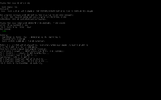
Root hesabından çıktıktan sonra kullanıcı hesabımızla giriş yapacağız ve masaüstü kurulumuna geçeceğiz.
Masaüstü ortamlarını yüklemeden önce ufak bir tavsiyede bulunayım. GNOME, KDE Plasma ve Cinnamon listedeki diğer masaüstü ortamlarına kıyasla daha fazla kaynak kullanır. Bu sebeple bu masaüstü ortamlarının rahat çalışabilmesi için en az 4 GB RAM gerekiyor. Bununla birlikte RAM takviyesi yapılmış fakat işlemcisi zayıf bir bilgisayara sahipseniz yine bu masaüstü ortamlarını tavsiye etmem. Belleğiniz yetse bile işlemciniz yetmeyeceğinden olası performans kayıpları yaşama ihtimaliniz var. Belleğiniz 4 GB altındaysa Xfce, MATE, LXDE ve LXQt masaüstü ortamlarından birini kurun. Bu masaüstü ortamları hafif ve hızlıdır. Kaynak tüketimleri de düşüktür. Fakat bunlar aynı zamanda güçlü donanıma sahip bilgisayarlarda da kullanılabilir. İlla zayıf donanımlı bilgisayarlarda kullanılacak diye bir kural yok. Bu haliyle daha kapsayıcıdırlar. Özetle, donanımınız güçlüyse zevkinize hangisi uyuyorsa onu kullanabilirsiniz. Bu tavsiyeyi yaptıktan sonra masaüstü kurulumuna geçebiliriz.
Masaüstü Ortamı Kurulumu
GNOME
İlk olarak GNOME'dan başlıyoruz. Görselle örneğini sadece GNOME üzerinden vereceğim. Diğer masaüstü ortamları için tekrar tekrar görsel eklemeyi lüzum görmüyorum. Hangi masaüstü ortamını kurmak istiyorsanız komut satırına o masaüstü ortamının komutunu girmeniz yeterli. GNOME için iki adet minimal kurulum seçeneği mevcut. Kullanıcı hesabınızla giriş yaptıktan sonra
sudo apt install gnome-core komutunu girin.

Yükleme işlemi bağlantı hızınıza, sunucu hızına ve donanımınızın paketleri yükleme hızına göre değişkenlik gösterecektir. Yükleme işlemi bittikten sonra
sudo reboot diyerek sistemi yeniden başlatın işlem tamamdır. Aşağıdaki görseller minimal ve normal kuruluma ait. Soldaki minimal, sağdaki normal.

Şimdi geldik ikinci ve çok daha minimal olan kuruluma. Bu kurulumda hiçbir şey yüklü gelmiyor. Öyle ki terminal bile yüklü değil. Her şeyi sıfırdan ben yükleyeceğim diyorsanız bunu kurabilirsiniz. Tüm masaüstüler içinde en minimal olanı bu. Bu kurulum için
sudo apt install gnome-shell komutunu girin. Yükleme bittikten sonra terminali yükleyin. Onun için de sudo apt install gnome-terminal komutunu girin. Bu arada uygulama mağazası da yüklü gelmiyor. Uygulama mağazasını yüklemek için de sudo apt install gnome-software komutunu girin. Terminal ve mağaza yükleme işlemi tamamlandıktan sonra sudo reboot komutuyla sistemi yeniden başlatın. Sonrasında istediğiniz yazılımları kurabilirsiniz.
KDE Plasma
KDE Plasma için
sudo apt install kde-plasma-desktop komutunu girin. Kurulum tamamlandıktan sonra sudo reboot komutuyla sistemi yeniden başlatın. Görsellerden de anlaşılacağı üzere tam kurulumda bir sürü ofis, grafik ve çoklu ortam yazılımları varken minimal kurulumda bunların hiçbrinin olmadığını görüyoruz. Bununla birlikte bu masaüstünün ana dağıtımı olan KDE Neon'dan daha minimal olduğunu da belirtmeliyim. Şahsen benim favori masaüstümdür. Kişiselleştirmenin ve görselliğin en başarılı olduğu masaüstü ortamı desek yanlış olmaz.


Cinnamon
Cinnamon için
sudo apt install cinnamon-core komutunu girin. Kurulum tamamlandıktan sonra sudo reboot ile sistemi yeniden başlatın. Burada da görüldüğü üzere grafik, ofis, oyunlar gibi birçok yazılımın minimal sürümde olmadığını görüyoruz. Tüm masaüstü ortamları içersinde normal-minimal kurulum farkının en fazla olduğu masaüstü Cinnamon idi. Minimal kurulumda 48 uygulama yüklüyken normal kurulumda 104 uygulama yüklü geliyor. Arada çok ciddi bir fark var. Ayrıca buradaki minimal kurulumlu hali Cinnamon'un ana dağıtımı olan Linux Mint'ten çok daha minimal yapıda. Bazı kullanıcılar eski bulsa da görünüm olarak buradaki halini fazlasıyla beğendim. Unutmadan minimal kurulumda uygulama mağazası yüklü gelmiyor. Uygulama mağazasını yüklemek için sudo apt install gnome-software komutunu girip mağazayı yükleyebilirsiniz.

MATE
MATE ile ilgili ufak bir bilgi vermekte fayda var. MATE aslında GNOME 2 olarak da bilinen o eski klasik GNOME arayüzünün devamıdır. Şu an standart GNOME olarak bildiğimiz masaüstü aslında GNOME 3'tür. Fakat GNOME 3'e geçiş sonrası bazı kullanıcılar yeni masaüstü ortamını benimseyemedikleri ya da sevemedikleri için eski GNOME'un kaynak kodlarını alıp çatalladılar ve böylece ortaya MATE çıktı. Eğer siz de eski GNOME'u tercih edenlerdenseniz sizin için en iyi masaüstü ortamı MATE'dir. Yani GNOME 2, yoluna MATE adıyla devam ediyor diyebiliriz. Bununla birlikte çok hafif ve kaynak tüketimi düşük bir masaüstüdür. MATE'i kurmak için
sudo apt install mate-desktop-environment-core komutunu girin. Fakat MATE'in minimal kurulumunda ekran yöneticisi yüklü gelmiyor. Bu sebeple masaüstü kurulumu tamamlandıktan sonra ekran yöneticisi için sudo apt install lightdm komutunu girin. Ekran yöneticisini kurduktan sonra sudo reboot komutuyla yeniden başlatın. MATE'in de minimal kurulumunda uygulama mağazası yüklü gelmiyor. Uygulama mağazası için sudo apt install gnome-software komutunu girip yükleyebilirsiniz. Aşağıda minimal kurulumla normal kurulum arasındaki farkı görüyoruz. Yine birçok yazılım minimal sürümde yüklü gelmiyor.

Xfce
Hafif masaüstülerin sanırım en popüleri Xfce olsa gerek. Xfce de tıpkı MATE gibi aslında GNOME 2'den esinlenilerek oluşturulmuş hafif bir masaüstü. GNOME seviyorum ama onun gibi ağır olmasın hafif olsun diyorsanız MATE ya da Xfce sizin için en iyi seçeneklerdir. Xfce için
sudo apt install xfce4 komutunu girin. Minimal Xfce'de de uygulama mağazası yüklü gelmediği için sudo apt install gnome-software komutunu girip mağazayı kurabilirsiniz. Minimal kurulumla karşılaştırınca burada da bir sürü gereksiz ofis yazılımları, yazıcı birimleri ve grafik yazılımlarını görüyoruz.

LXQt
Hafif bir masaüstü istiyorum ama KDE Plasma'ya yakın olsun diyorsanız LXQt sizin için en iyi seçenek. LXQt adından da anlaşılacağı üzere Qt tabanı üzerine inşa edilmiş bir masaüstü. KDE Plasma da aynı şekilde Qt tabanı üzerine inşa edildiği için LXQt'yi onun ultra hafifletilmiş hali gibi düşünebiliriz. LXQt için
sudo apt install lxqt-core komutunu girin. MATE'de olduğu gibi LXQt'de de ekran yöneticisi yüklü gelmiyor. Bu sebeple masaüstü kurulumunu tamamladıktan sonra sudo apt install sddm-theme-debian-elarun komutunu girin. Yükleme tamamlandıktan sonra sudo reboot komutuyla yeniden başlatın. LXQt'de de mağaza yüklü gelmiyor. KDE Plasma ile aynı tabanı paylaştığı için KDE'nin mağazasını kuracağız. Mağazayı kurmak için sudo apt install plasma-discover komutunu girin. Diğer masaüstüler kadar olmasa da burada da gereksiz yazılımların olduğu görülüyor.

LXDE
Ultra düşük bir tüketim istiyorum diyorsanız bu konuda LXDE'yi en tepeye yazabiliriz. Kaynak tüketimi Xfce'den de MATE'den de LXQt'den de daha düşüktür. 1 GB RAM'e sahip bir bilgisayarda bile canavar gibi çalışır. O derece hafiftir. Yine söylemekte fayda var. İlla düşük donanımlı bilgisayarlara kurulacak diye bir kaide yok. Modern donanımlı bilgisayarlara da kurulup keyifle kullanılabilir. Minimal sürümü tertermiz. Hiçbir şey kurulu gelmiyor. Mağaza kurulumu için
sudo apt install gnome-software komutunu girip kurabilirsiniz. Bu arada mağaza yerine daha az kaynak kullanan daha hızlı ve basit bir paket yöneticisi kullanmak isterseniz Synaptic kurabilirsiniz. Synaptic'i kurmak için sudo apt install synaptic komutunu girin. Synaptic paket yöneticisini aynı zamanda Xfce, MATE, LXQt ve LXDE'de de kullanabilirsiniz. Biraz daha karmaşık bir yapısı olduğu için kullanımı GNOME ve KDE mağazalarına kıyasla biraz daha zordur.

SONUÇ
Tüm masaüstü ortamlarının minimal kurulumlarını anlattık. Bundan sonrası size kalmış. Windows'tan Linux'a geçmeyi düşünüyorsanız ya da başka bir Linux dağıtımı kullanıyor ama değiştirmeyi düşünüyorsanız Debian 13 sizin için güzel bir alternatif. Bu arada listede fark ettiyseniz GNOME Flashback masaüstünü atladım. Çünkü bu masaüstünün minimal kurulumu maalesef yok. Ama açıkçası kurmaya da gerek yok. Çünkü GNOME Flashback aslında GNOME 3'e alışamayanlar için GNOME 2'nin devamı olarak çıkarılmış bir masaüstü. MATE zaten bunun için var. Üstelik minimal kurulum da yapılabiliyor. Onun yerine MATE kullanmak daha mantıklı. Artık rehberimizin sonuna geldik. Denemek isteyen arkadaşlara şimdiden kolaylıklar diliyorum.
Son düzenleme: